go语言安装需下载对应系统包并配置环境变量。windows用户运行.msi安装,macOS可用.pkg或Homebrew,linux则解压.tar.gz至/usr/local。随后设置GOROOT、GOPATH及PATH,使go命令可用。通过go version和go env验证安装与配置。创建项目目录,编写main.go输出“Hello, golang!”,执行go run main.go成功打印即环境就绪。
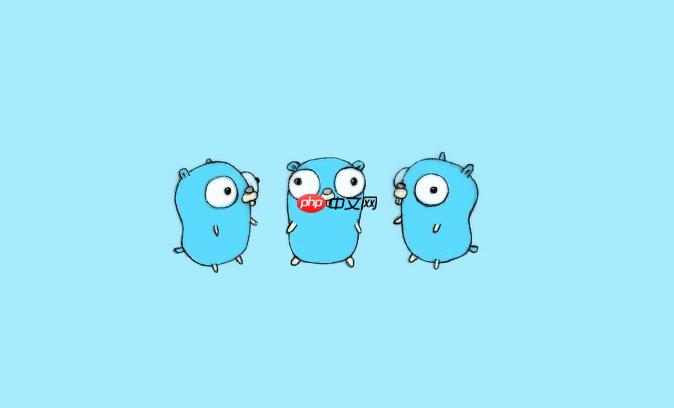
go语言(Golang)以其简洁的语法和高效的并发支持,成为现代后端开发的热门选择。想要开始使用Golang,第一步是正确安装并配置开发环境。本文将带你一步步完成在主流操作系统上的安装与基础配置,确保你可以快速进入编码阶段。
下载并安装Go
Go官方提供了跨平台的安装包,支持Windows、macOS和Linux。访问https://www.php.cn/link/81836b7cd16991abb7febfd7832927fd下载对应系统的版本。
Windows: 下载.msi安装包,双击运行,按照向导完成安装。默认会自动配置环境变量。
macos: 可选择.pkg安装包或使用Homebrew:
立即学习“go语言免费学习笔记(深入)”;
brew install go
Linux: 下载.tar.gz压缩包,解压到
/usr/local
目录:
wget https://www.php.cn/link/81836b7cd16991abb7febfd7832927fdgo1.21.linux–amd64.tar.gz
sudo tar -C /usr/local -xzf go1.21.linux-amd64.tar.gz
配置环境变量
为了让系统识别
go
命令,需要将Go的bin目录加入PATH。同时建议设置GOPATH和GOROOT(虽然Go 1.16+不再强制要求GOPATH)。
Linux/macOS: 编辑
~/.bashrc
或
~/.zshrc
,添加以下内容:
export GOROOT=/usr/local/go
export GOPATH=$HOME/go
export PATH=$PATH:$GOROOT/bin:$GOPATH/bin
保存后执行
source ~/.bashrc
使配置生效。
Windows: 在“系统属性 → 环境变量”中添加:
- GOROOT:
C:Go
- GOPATH:
C:UsersYourNamego
- PATH中加入:
%GOROOT%bin
和
%GOPATH%bin
验证安装
打开终端或命令提示符,执行以下命令检查是否安装成功:
go version
如果输出类似
go version go1.21 darwin/amd64
,说明Go已正确安装。
再运行
go env
查看环境变量配置情况,重点关注
GOROOT
、
GOPATH
和
GOBIN
路径是否正确。
编写第一个Go程序
创建项目目录并写一个简单的Hello World程序:
mkdir hello && cd hello
touch main.go
在
main.go
中输入:
package main
import “fmt”
func main() {
fmt.Println(“Hello, Golang!”)
}
运行程序:
go run main.go
如果看到输出
Hello, Golang!
,说明你的开发环境已经准备就绪。
基本上就这些。安装Golang不复杂但容易忽略环境变量配置。只要确保
go
命令可用,并能正常编译运行程序,就可以开始学习和开发了。





评论(已关闭)
评论已关闭